当前许多亲们还不清楚AutoCAD2020导入自定义填充的操作,不过别着急,下面笔者就分享了AutoCAD2020导入自定义填充的操作方法,希望感兴趣的朋友都来共同学习哦。
1、鼠标移动至电脑桌面AutoCAD2020处点击鼠标右键点击“属性”。

2、在弹出的窗口中点击“打开文件的位置”

3、找到并打开文件夹 “Support”在此文件夹中新建一个文件夹命名为“填充图案”,将要安装的自定义图案复制到“填充图案”这个文件夹。
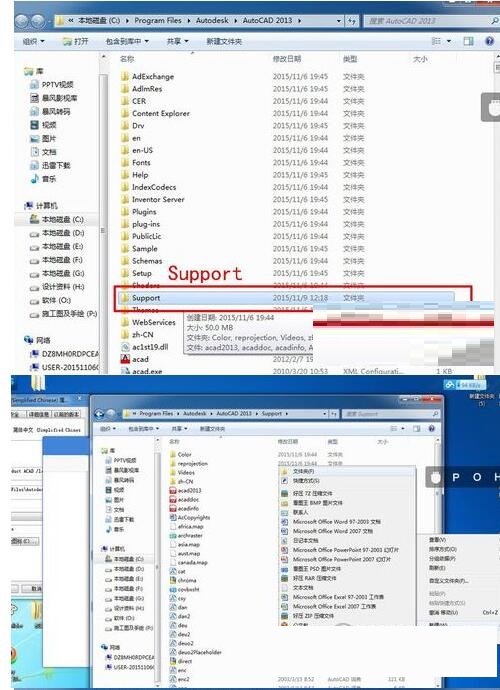

4、复制“填充图案”文件夹的详细地址
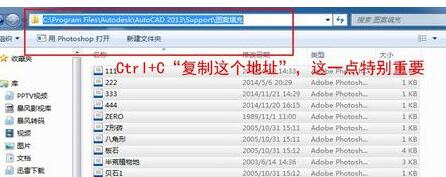
5、打开CAD点击菜单栏的“工具”----“选项”在弹出的窗口中点击“文件”----窗口右边点击“添加”然后Ctrl+V将“填充图案”这个文件夹的详细地址,黏贴到立面--------在对话框下面点击“应用”----点击“确定”


6、打开CAD打开填充图案窗口,点击-----自定义图案----查看

还不了解AutoCAD2020导入自定义填充的操作方法的朋友们,不要错过小编带来的这篇文章哦。
- 孤岛先锋米拉尼岛开局跳哪里好
- 孤岛先锋复合弓套路推荐
- 孤岛先锋新手攻略
- 孤岛先锋天梯段位等级攻略
- 孤岛先锋在哪跳伞最好
- 孤岛先锋英雄艾拉攻略
- 孤岛先锋单排玩法攻略
- 孤岛先锋新手武器最强配置
- 孤岛先锋战术技术教学
- 孤岛先锋英雄吉安娜攻略
- 轩辕剑柒怎么合成道具-轩辕剑柒合成道具攻略
- 轩辕剑柒炼化配方怎么搭配-轩辕剑柒炼化配方介绍
- 轩辕剑柒炼化失败成就怎么解锁-轩辕剑柒炼化失败解锁方法
- 轩辕剑柒御魂有哪些-轩辕剑柒御魂详解
- 轩辕剑柒青蛙怎么合成-轩辕剑柒合成攻略
- 轩辕剑柒御魂怎么搭配-轩辕剑柒御魂的搭配推荐介绍
- 轩辕剑柒降香檀怎么获取-轩辕剑柒降香檀的获取攻略
- 轩辕剑柒千锻钢如何获得-轩辕剑柒攻略
- 轩辕剑柒凤凰缕在哪里-轩辕剑柒凤凰缕的位置介绍
- 轩辕剑柒白钢如何获取-轩辕剑柒白钢合成方法介绍
- 轩辕剑柒机关锁怎么解-轩辕剑柒机关锁解锁攻略
- 轩辕剑柒鬼谷遗迹怎么通关-轩辕剑柒鬼谷遗迹的通关技巧
- 艾尔登法环凯丹佣兵的骨灰在哪-凯丹佣兵的骨灰位置介绍
- 艾尔登法环人偶士兵的骨灰如何获得-人偶士兵的骨灰获得方法
- 艾尔登法环鸟身人偶士兵骨灰怎么获得-鸟身人偶士兵骨灰获得方法
- 艾尔登法环猛禽黑羽在哪-艾尔登法环猛禽黑羽位置介绍
- 艾尔登法环夜与火之剑在哪-艾尔登法环夜与火之剑位置介绍
- 增值税发票开票软件税务UKey版怎么开具清单发票-开具清单发票的方法
- 增值税发票开票软件税务UKey版怎么自定义货物与劳务编码-自定义教程
- 月亮影视大全下载存储位置在哪-月亮影视大全下载存储位置介绍